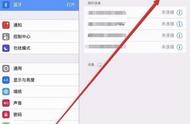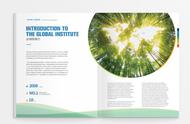随着macOS 12.3的发布,Mac提供了对两个独立功能的支持,即随航和通用控制,允许Mac和iPad一起使用,但使用方式不同。这篇文章解释了它们之间的区别,并告诉你如何协同使用这两个功能,只要你的设置允许。继续阅读可以了解更多。

有了macOS 12.3和iPadOS 15.4的通用控制,如果你有一台Mac和一台iPad相邻,甚至有多台Mac和iPad,你可以在所有设备上使用一个键盘和光标。因此,举例来说,如果你的桌子上有一台MacBook Pro和一台iPad,MacBook Pro的触控板可以在iPad上使用,只需轻扫一下,Mac的键盘将成为iPad的输入设备。如果你在iPad上安装了键盘,情况也是如此。
随航的工作方式不同。作为macOS Catalina的一部分,随航于2019年宣布,旨在让你将iPad作为Mac的辅助显示器。最多可以用一台iPad来镜像Mac显示屏上的内容,或者把它变成副显示屏,以获得macOS中的额外屏幕空间。

请注意,虽然通用控制让你使用Mac的键盘和触控板来导航你的iPad,但它在两个不同的操作系统--macOS和iPadOS上发挥作用。它不会将你的Mac显示屏延伸到iPad上,它只是允许一个设备的键盘和鼠标/触控板用于控制一个或多个其他设备。如果你想让你的Mac的内容显示在附近的iPad上,你就需要使用随航。
不过,说了这么多,只要你有足够多的iPad和Mac,事实上你可以同时使用随航和通用控制,享受两个世界的优点。例如,你可以通过随航将你的Mac与一台iPad相连,以获得一些额外的macOS屏幕空间,而在你的Mac的另一侧,你可以使用你的主Mac的键盘和触控板控制第二台iPad或Mac。你甚至可以在同一台iPad上在随航和通用控制之间进行切换,方法是在随航 "应用程序 "上向上滑动,以显示你的iPad主屏幕,支持活跃的鼠标/触控板,随航在Dock中被最小化。下面的步骤告诉你如何同时设置这两个功能。
- 在你的Mac上,点击菜单栏中的苹果()符号,选择系统偏好....
- 在偏好设置面板中选择 "显示"。

3.如果你以前没有使用过通用控制,点击通用控制,并确保你想启用的功能的方框被选中。否则,请点击添加显示器。

4.出现的下拉菜单中,你会看到附近的任何设备与你的Mac签署了相同的苹果ID。点击 "连接键盘和鼠标 "下的设备,在通用控制模式下使用它。

5.再次点击 "添加显示器",在同样的下拉菜单中,这次点击 "镜像或扩展到 "下所列的iPad或其他设备,在随航模式下将你的Mac连接到它。

这就是它的全部内容。你现在应该通过通用控制将你的Mac与附近的其他Mac和/或iPad连接起来,同时通过随航使用额外的iPad作为扩展显示空间。
使用 "显示 "偏好面板,你现在可以在随航模式下将iPad的显示与任何通过通用控制链接的设备的显示安排在一起。
,